Прозрачность¶
Справка
| Mode: | All Modes |
|---|---|
| Panel: |
Материалам в Blender’е может быть назначена прозрачность, так что с помощью материала свет может проходить через любые объекты. Прозрачность контролируется «альфа»-каналом, в котором каждый пиксель содержит дополнительное значение в диапазоне от 0 до 1, в дополнение к его RGB-цвету. Если альфа=0, пиксель становится прозрачным, а RGB-значения поверхности никак не влияют на внешний вид пикселя; при альфе=1 поверхность становится полностью непрозрачной, и поэтому её цвет определяет конечный цвет пикселя.

Transparency panel.
In Blender, there are three ways in which the transparency of a material can be set: Mask, Z-Buffer and Raytrace. Each of these is explained in more detail below. The Material Preview option with a sphere object gives a good demonstration of the capabilities of these three options.
Общие параметры¶
Следующие параметры прозрачности доступны для всех вариантов установки прозрачности:
- Альфа
- Устанавливает прозрачность материала путём установки всех пикселей в альфа-канале материала в указанное значение.
- Френель
- Устанавливает силу эффекта Френеля. Эффект Френеля управляет прозрачностью материала в зависимости от угла между нормалью к поверхности и направлением взгляда. Как правило, чем больше угол, тем более непрозрачным становится материал (обычно это происходит по контуру объекта).
- Блик
- Управляет альфой/спадом бликового цвета.
- Смешение
- Управляет смешиванием между прозрачными и непрозрачными областями. Используется только если параметр «Френель» больше нуля.
Маска¶
В этот режиме прозрачные области просто заменяются фоном. Он использует альфа-канал для смешивания цвета каждого пикселя на плоскости активного объекта с цветом соответствующего пикселя фона. Таким образом, при альфе = 1 будет виден цвет объекта – объект полностью непрозрачен; но если альфа = 0, будет виден только фон – объект полностью прозрачен (однако обратите внимание, что за активным объектом пропадают любые другие объекты).
This is useful for making textures of solid or semitransparent objects from photographic reference material, i.e. a mask is made with alpha opaque for pixels within the object, and transparent for pixels outside the object.
См.также
Z-Buffer¶
В этом режиме для прозрачных граней используется альфа-буфер. Альфа-значение каждого пикселя определяет сочетание основного цвета материала и цвета пикселя, определённого из объектов/фона позади него. Для этого режима доступны только основные настройки; он не поддерживает расчёт преломлений.
Ray-Traced Transparency¶
Использование трассировки лучей для вычисления преломлений. Трассировка лучей позволяет рассчитывать сложные преломления, затухания и размытия света и используется для имитации преломления световых лучей, проходящих через прозрачный материал, например, линзу.
Примечание
Режим «Трассировка лучей» доступен только для движков визуализации Blender и Cycles и не доступен для встроенного игрового движка.
Луч испускается из камеры и проходит через сцену, пока не столкнётся с объектом. Если первый объект, в который попал луч, является непрозрачным, луч принимает цвет объекта.
Если же объект прозрачен, луч продолжает своё путешествие через него к следующему объекту и так далее, пока не встретит непрозрачный объект, который даст свой цвет всей цепочке лучей. В конце концов, первый прозрачный объект унаследует цвет своего фона, пропорционально своему значению Альфы (и значениям альфы каждого прозрачного материала между ним и фоном).
Пока луч путешествует сквозь прозрачный объект, он может отклониться от своего курса из-за показателя преломления материала. Когда в реальной жизни вы смотрите через простую сферу из стекла, вы можете заметить, что фон искажается сверху вниз: это происходит благодаря показателю преломления стекла.
Примечание
Enable Ray Tracing
Чтобы получить прозрачность с помощью трассировки лучей, вы должны:
- Включить трассировку лучей в настройках вашей визуализации. Это делается в панели (). Трассировка лучей включена по умолчанию.
- Установить альфу в значение, отличное от 1.0.
- Чтобы материал фона мог принимать свет, прошедший через ваш прозрачный объект, у этого материала на панели () должен быть включён параметр Учитывать полупрозрачность.
Параметры¶

The Transparency panel.
Помимо описанных выше общих параметров, вам доступны также следующие:
- Показатель преломления
- Показатель преломления. Устанавливает, насколько будет преломлён луч при путешествии через материал, и, следовательно, как сильно исказится изображение фона. Смотрите ниже раздел Показатели преломления распространённых материалов.
- Фильтр
- Величина смешивания с диффузным цветом материала для прозрачности с трассировкой лучей. Чем выше это значение, тем сильнее будет проступать базовый цвет материала. Материал по-прежнему будет прозрачным, но он начнёт принимать свой цвет. По умолчанию отключено (0.0).
- Спад
- Насколько быстро поглощается свет при проходе через материал. Придаёт стеклу «глубину» и «толщину».
- Предел
- Материалы толще этого значения не будут прозрачны. Используется для управления пороговым значением, после которого начинается фильтрация цвета.
- Глубина
- Устанавливает максимальное количество прозрачных поверхностей, через которые может пройти одиночный луч. Для параметра не существует типичного значения. Прозрачные объекты вне диапазона Глубины будут визуализированы чёрным, как смоль, цветом, если смотреть сквозь прозрачный объект, для которого установлена Глубина. Другими словами, если вы заметили чёрные участки на поверхности прозрачного объекта, решением, как правило, будет увеличение значения глубины (это известная проблема объектов с прозрачностью с трассировкой лучей). Также вам может понадобиться включить прозрачные тени на фоновом объекте.
- Блеск
Настройки блескучести материала.
- Величина
- Чёткость преломления. Установка этого параметра в значение меньше нуля даст размытое преломление.
- Порог
- Порог для адаптивного сэмплирования. Если сэмпл привносит процентный результат меньше указанного, сэмплирование останавливается.
- Сэмплы
- Количество конических сэмплов для получения размытых преломлений.
Примеры¶
Показатель преломления¶
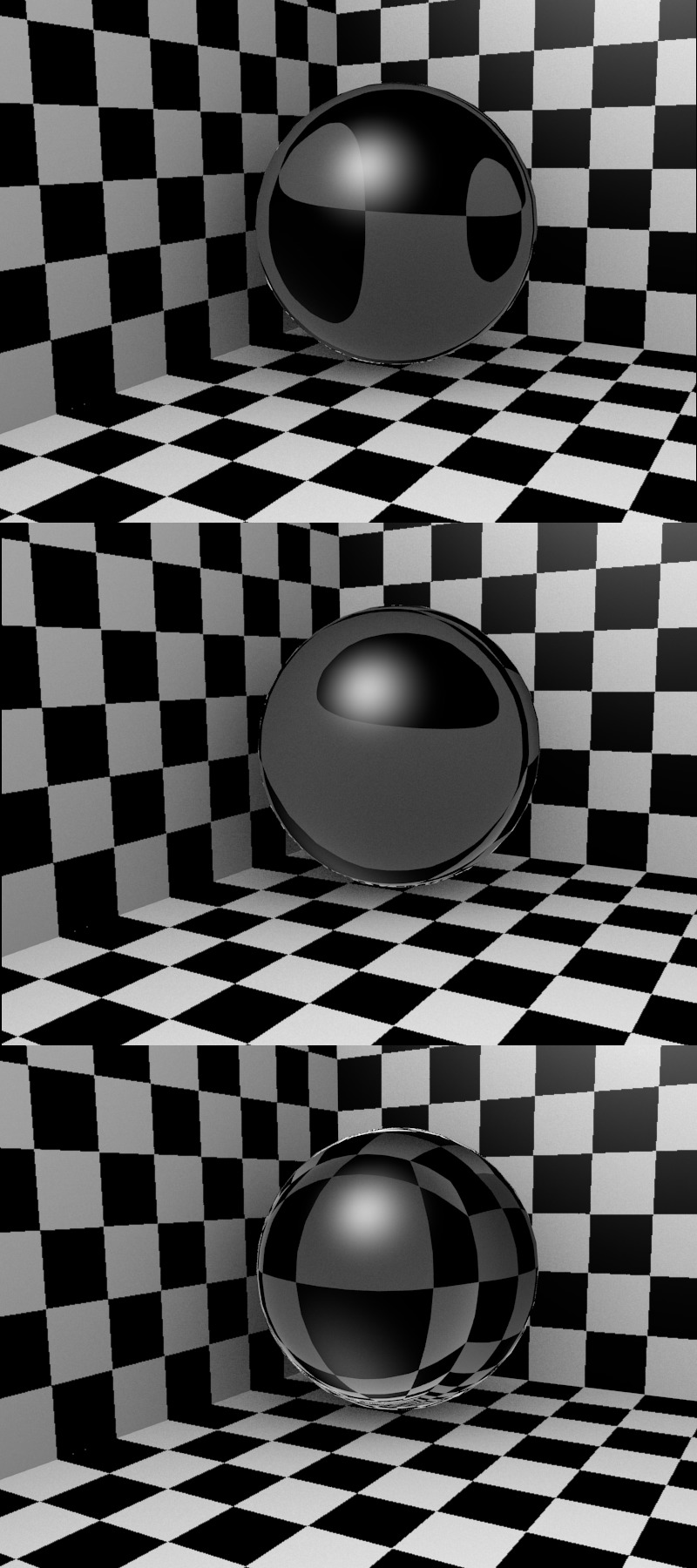
Influence of the IOR of an Object on the distortion of the background.
There are different values for typical materials: Air: 1.000 (no refraction), Alcohol: 1.329, Glass: 1.517, Plastic: 1.460, Water: 1.333 and Diamond: 2.417.
Френель¶
Примечание
Зеркальный блик на куске стекла над ячейкой F4 (который находится на полпути между источником света и камерой); эффект Френеля можно увидеть в ячейке C6, в которой стекло повёрнуто ребром к камере.
Сила эффекта Френеля может контролироваться либо увеличением значения Смешение, либо уменьшением значения Альфа.
Глубина¶

A simple scene with three glasses on a surface, and three lamps. Depth was set to 4, 8, 12, and 14, resulting in render times of 24 sec, 34 sec, 6 min, and 11 min respectively. (Download blend-file).
Увеличение Глубины также значительно увеличивает время визуализации. Каждый раз, когда луч света проходит через поверхность, он рекурсивно вызывает алгоритм трассировки лучей. В приведённом выше примере каждая сторона каждого стакана имеет внешнюю и внутреннюю поверхности. Таким образом, лучи света должны пройти через четыре поверхности каждого стакана.
Но это ещё не всё: в каждой точке поверхности часть света может диффузно или зеркально отразиться в различных направлениях. В результате для каждой точки необходимо рассчитать несколько лучей (часто называемых деревом лучей). В каждом из визуализированных выше изображений содержится 640×400=256 000 пикселей. Увеличивая Глубину, мы к каждому пикселю добавляем как минимум одно дерево лучей.
Пожалейте свой компьютер. Часто более интересной альтернативой является тщательное размещение объектов в сцене таким образом, чтобы избежать перекрытия прозрачных объектов.
Подсказки¶
Transparent Shadows¶
По умолчанию тени прозрачных объектов визуализируются сплошным чёрным цветом, как будто бы объект совершенно непрозрачен. Но на самом деле более прозрачные объекты имеют более светлые тени.
In Blender, transparent shadows are set on the materials that receive the shadows from the transparent object. This is enabled and disabled with the Receive Transparent button, in the panel. The shadow’s brightness is dependent on the Alpha value of the shadow-casting material.
Альтернативы полупрозрачным теням с трассировкой лучей могут быть найдены на вкладке Окружающая среда (мир), в панелях Ambient Occlusion, Освещение от окружения и Сбор. Для управления значением Интенсивности принимающего тень материала в качестве альтернативы можно использовать текстуру.
IOR Values for Common Materials¶
В следующем списке приведены некоторые показатели преломления, которые можно использовать совместно с прозрачностью с трассировкой лучей при визуализации различных жидкостей, твёрдых тел (драгоценные камни) или газов:
Газы¶
|
|
|
Распространённые жидкости¶
|
|
|
Распространённые прозрачные материалы¶
|
|
|
Распространённые непрозрачные материалы¶
|
|
|
Драгоценные камни¶
|
|
|
Металлы¶
|
|
|









